Выгрузка справочников из «1С:Предприятия» на ТСД
Выгрузка сравочников на устройство позволяет всегда иметь актуальные данные на ТСД. Это необходимо для того чтобы отсканированные товары распознавались корректно, а цены и остатки товара на складе всегда поддерживались в актуальном состоянии.
В обработке 1С от Клеверенса есть два режима выгрузки справочников на устройство:
- ручная;
- автоматическая.
Ручная выгрузка
Ручная выгрузка справочников используется в случае, если ваша база работает в офлайн-режиме. В таком случае вам необходимо регулярно запускать выгркзку справочников на устройство самостоятельно.
Выгрузка номенклатуры
Для выгрузки номенклатуры флаг проставлен по умолчанию. Для выгрузки справочника на ТСД отметьте его галочкой и нажмите «Выгрузить выбранные».
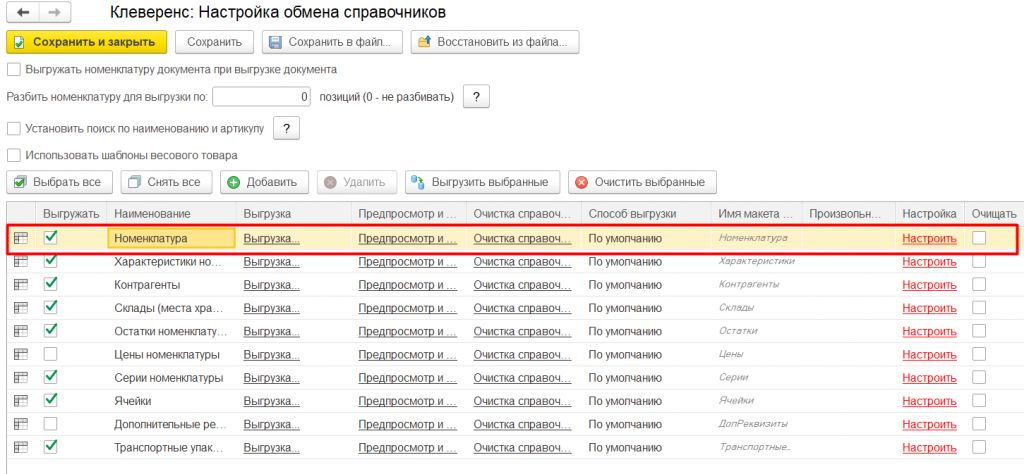
Если вам не нужно выгружать на устройство целый справочник, а только его изменившиеся строки, нажмите «Настроить», затем — «Просмотр позиций и выборочная выгрузка» --> «Заполнить таблицу». Откроется таблица со строками справочника, в которой вы можете галочками отметить нужные строки и нажать «Выгрузить отмеченные строки на ТСД».
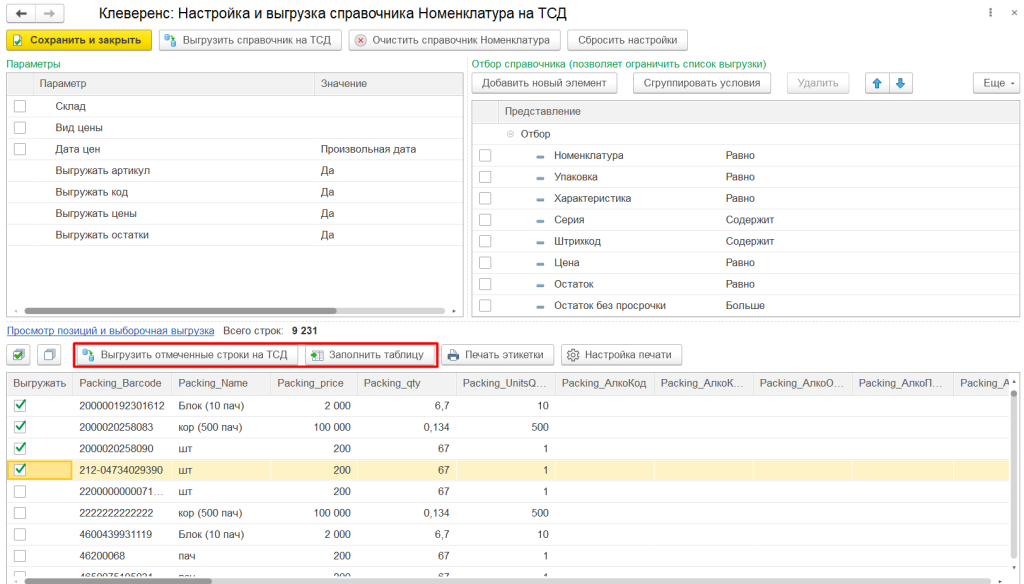
В этом же окне можно настроить параметры выгрузки текущего справочника (склад, цена и др.). Более подробно можно прочитать в статье «Настройки обмена справочниками».
Выгрузка цен, остатков и характеристик
Происходит по аналогии с выгрузкой номенклатуры на ТСД. Выделите нужные справочники галочками и нажмите «Выгрузить выбранные».
Автоматическая выгрузка справочников
Автоматическая выгрузка справочников возможна только в том случе, если ваша база работает в онлайн-режиме, и происходит самостоятельно, без участия пользователя. Вам нужно настроить только параметры выгрузки справочников.
Регламентная выгрузка
Регламентная выгрузка справочников — это функция, которая позволяет автоматически выгружать справочники на устройство согласно заданным пользователем параметрам (по определенным дням, часам, через равные промежутки времени).